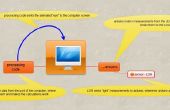Stap 5: Software-oplossing: seriële naar MIDI toepassing



Met behulp van de Ardiuno de USB-aansluiting seriële berichten verzenden naar uw computer, vervolgens stormloop een app zoals Haarloze MIDI converteren dit de seriële berichten naar MIDI en hen doorsturen naar andere toepassingen op uw computer (Ableton, Garageband, etc) kunt u de MIDI adapter setup vanaf de laatste twee stappen overslaan. Het enige verschil in de code is dat u de baud-rate van uw seriële verbinding ingesteld op iets dat haarloze MIDI accepteren moet zal, dus zorg ervoor dat het nummer in deze lijn in de Arduino de Setup functie:
Serial.begin(31250);
is het hetzelfde nummer opgegeven onder haarloze MIDI >> Voorkeuren >> Baud-Rate (ik gebruikte 9600, zie de afbeelding hierboven, ik moest vervangen lijn Serial.begin(31250) met Serial.begin(9600) in het voorbeeld van Arduino in dit instructable schetsen). Normaal kunt wanneer u MIDI met een MIDI-connector moet u de baud-rate aan 31250 maakt, maar als u verbinding maakt via USB aan een Serial MIDI-toepassing, u wat baud-rate die je wilt.
Wilt gebruiken haarloze MIDI zal u moet Selecteer je board (iets als usbmodemfd121) van de seriële poort-menu en selecteer het MIDI kanaal selecteren dat u wilt verzenden of ontvangen van MIDI naar/vanuit. Zorg ervoor dat u hetzelfde MIDI kanaal geselecteerd in de voorkeuren van welke andere MIDI-toepassingen u op uw computer worden uitgevoerd.
Een ander ding zich bewust van is dat u niet kunt de Arduino programmeren terwijl deze is aangesloten op haarloze MIDI, omdat de poort wordt bezet (Zie de fout in de tweede afbeelding). Een snelle manier om dit te omzeilen zonder te stoppen haarloze MIDI elke keer dat u wilt wijzigen uw code is een andere seriële poort selecteren vanuit de haarloze MIDI-interface, upload uw nieuwe Arduino-code en vervolgens stelt u de seriële poort in haarloze MIDI terug naar de juiste is.